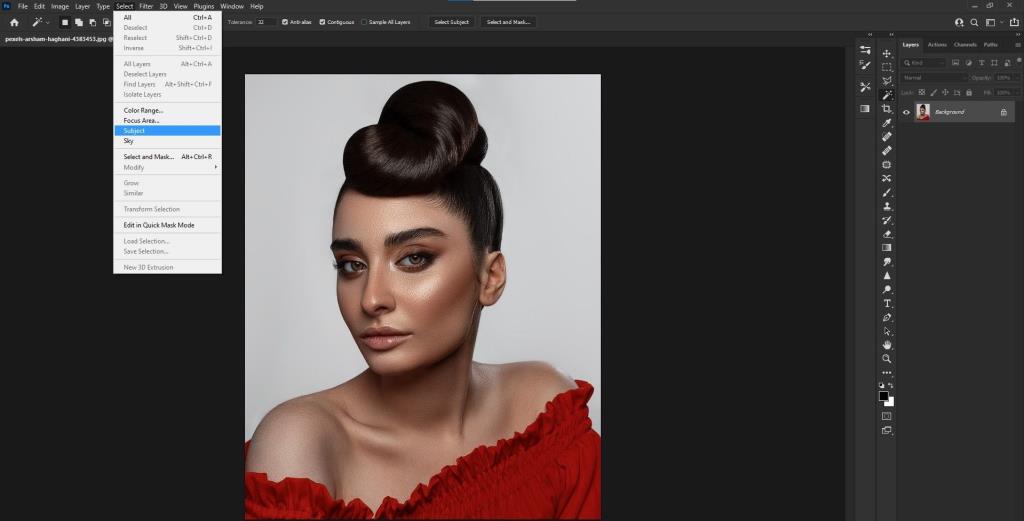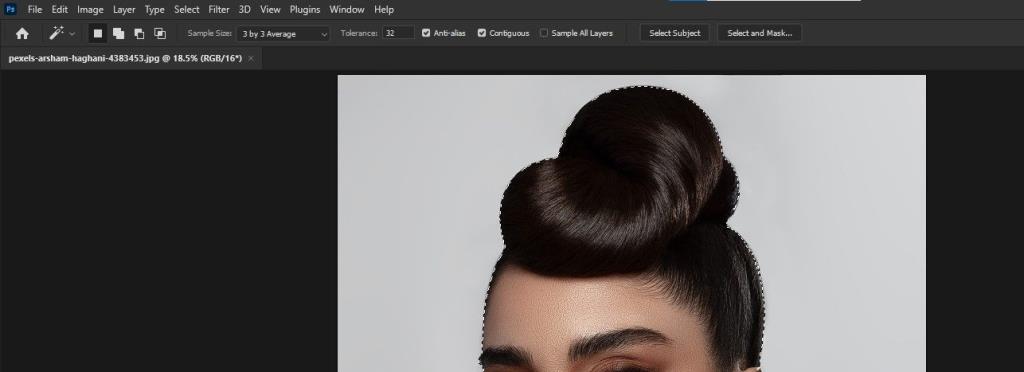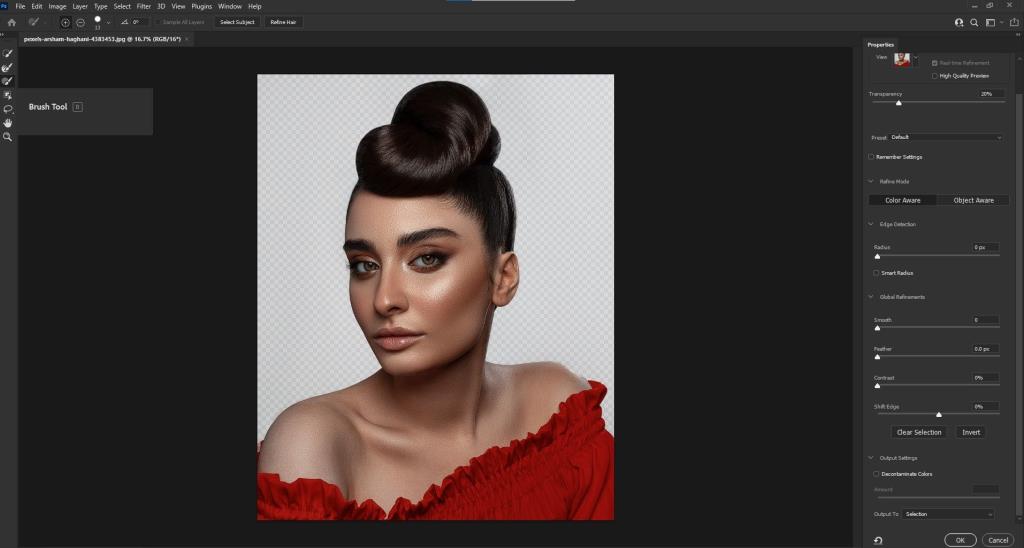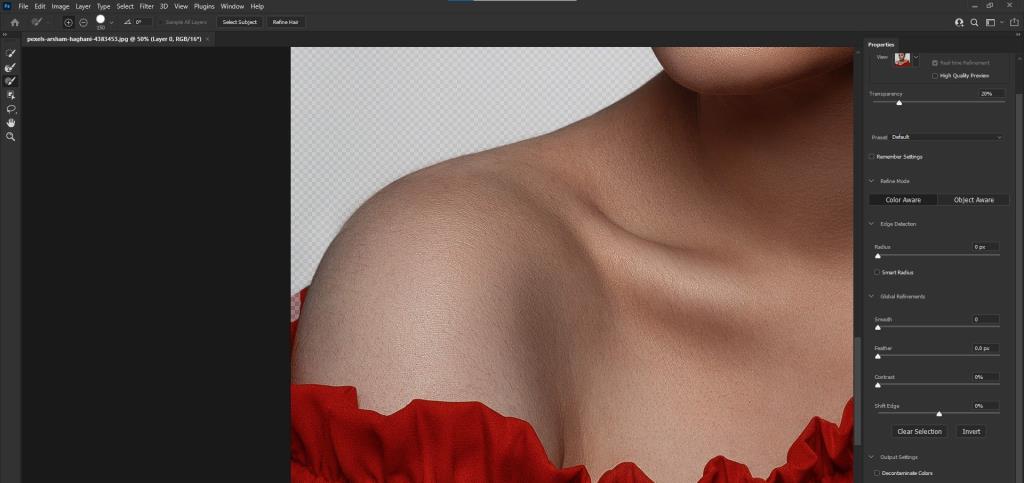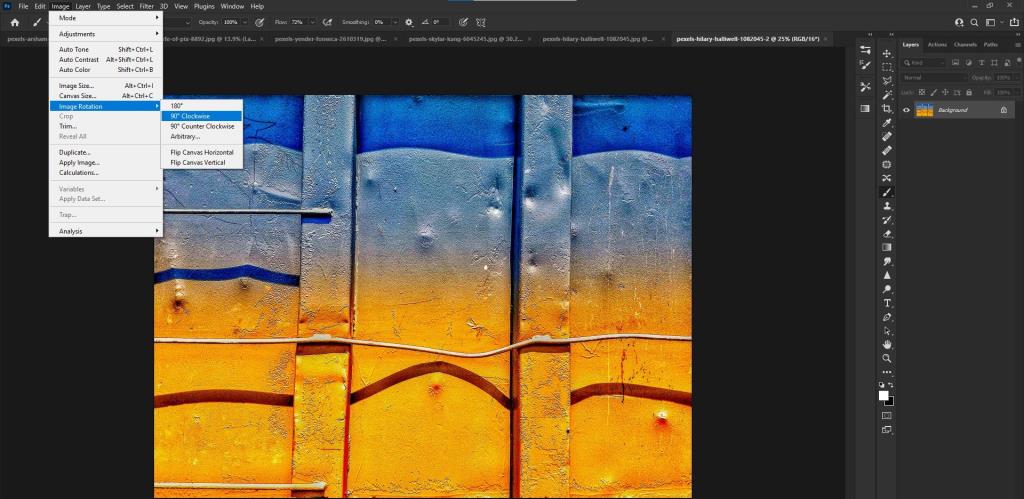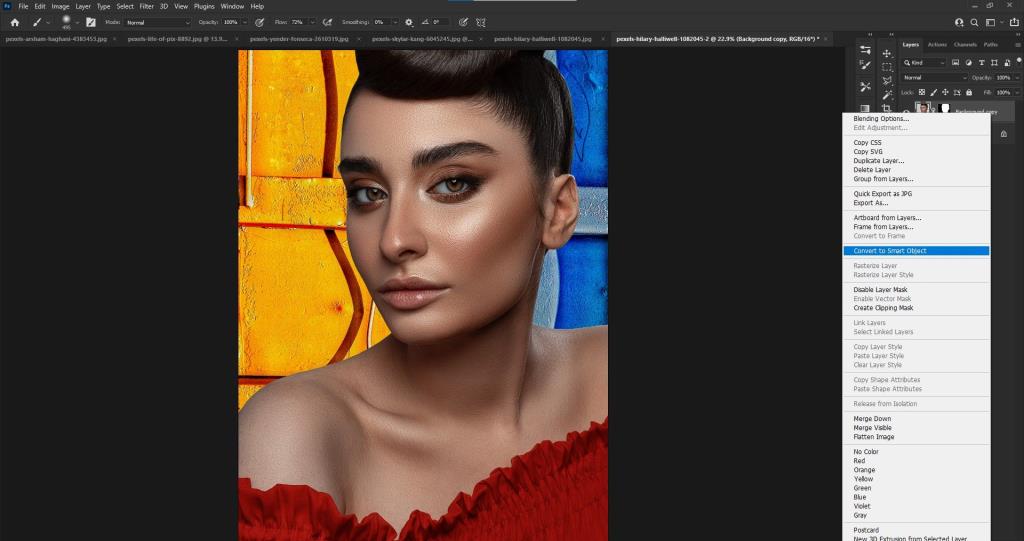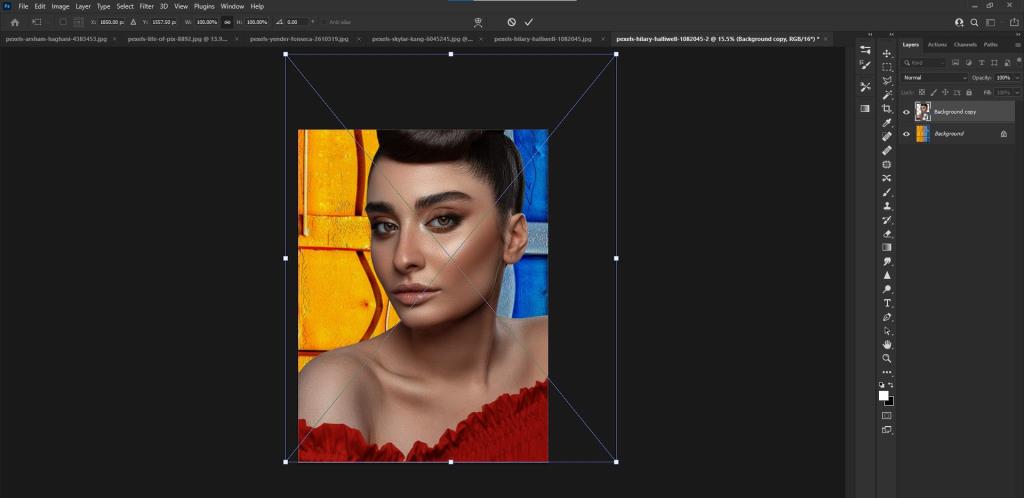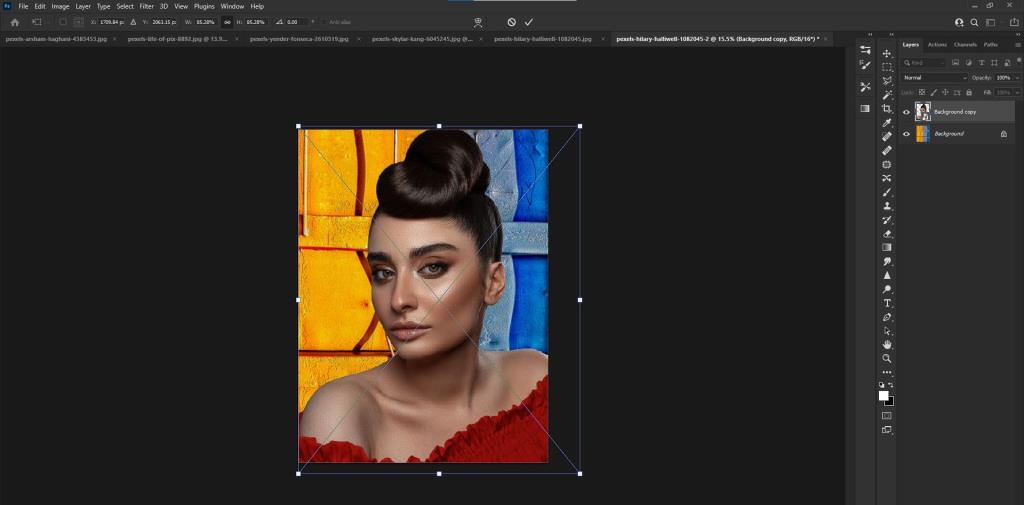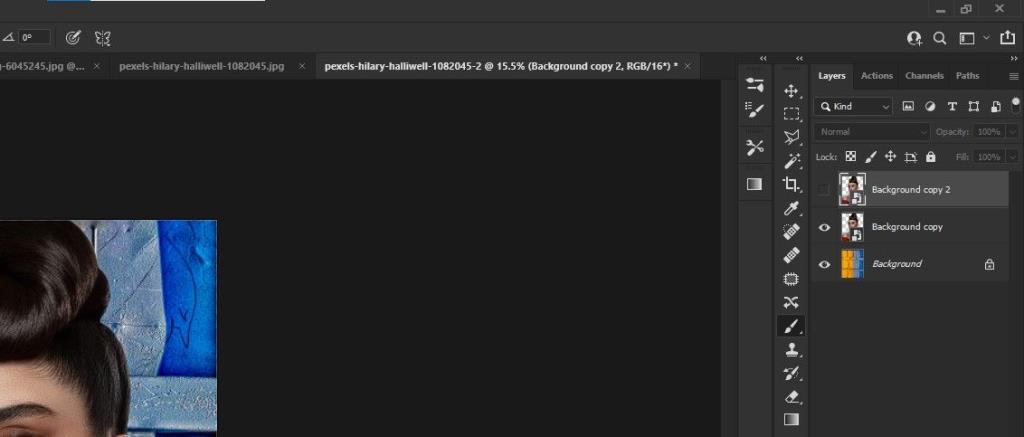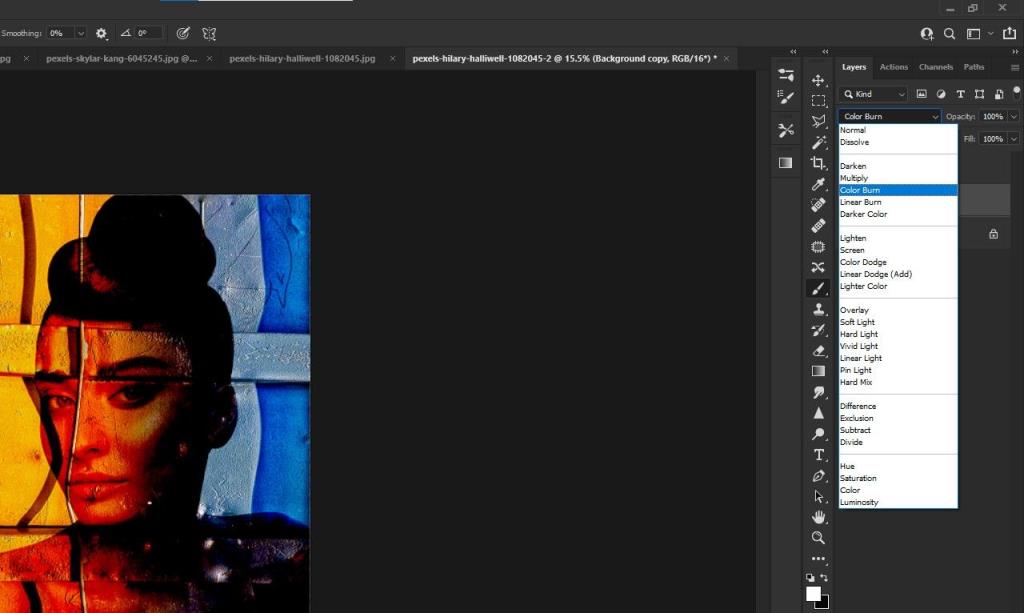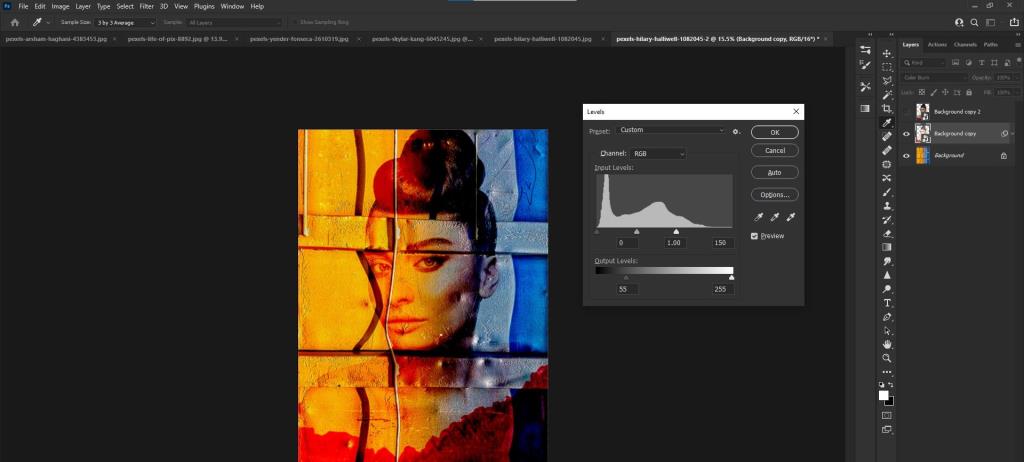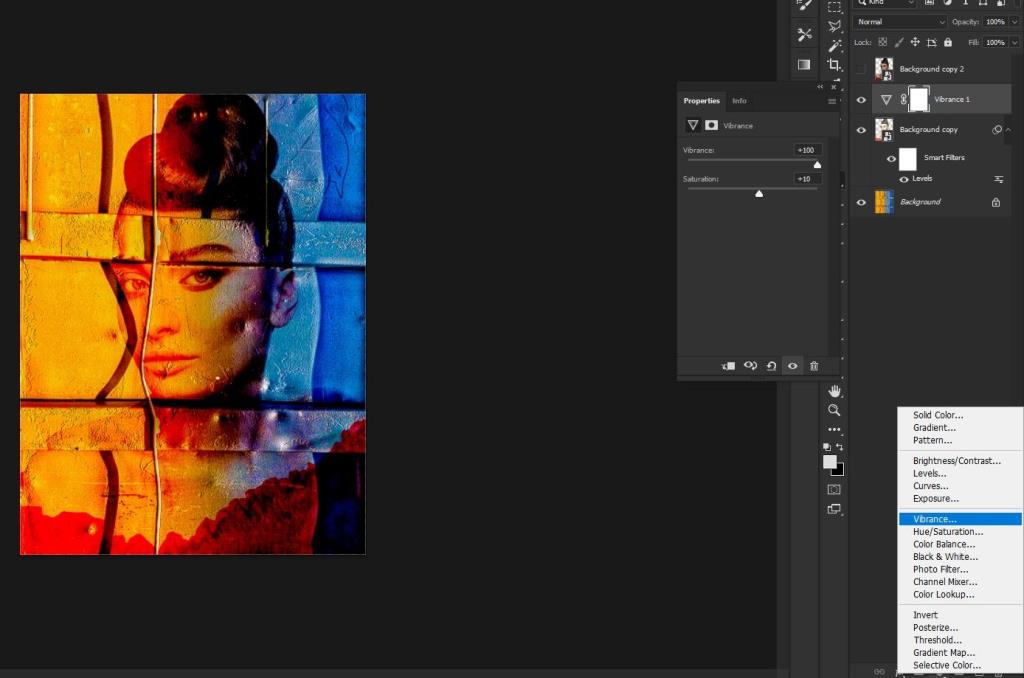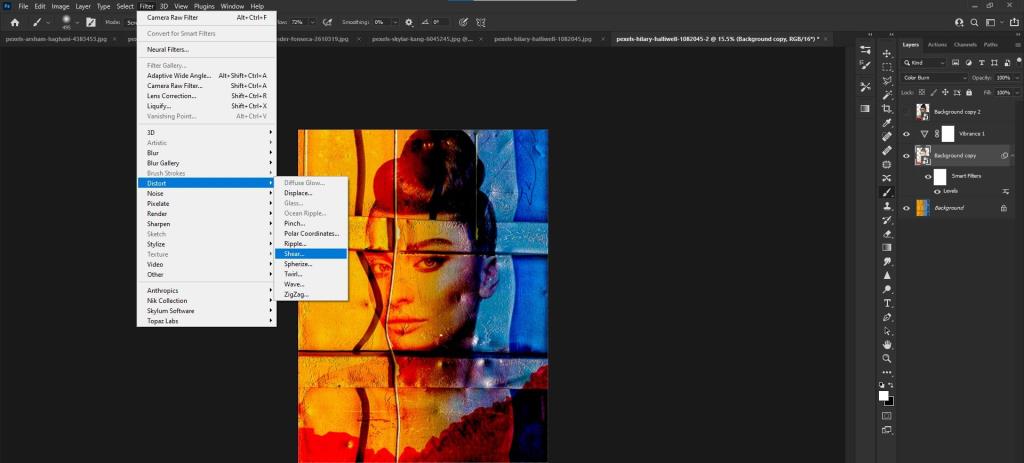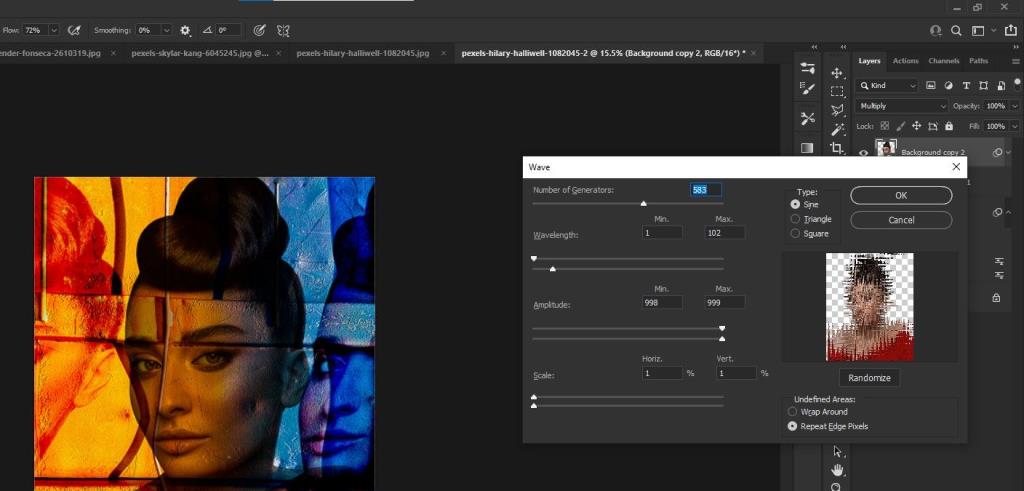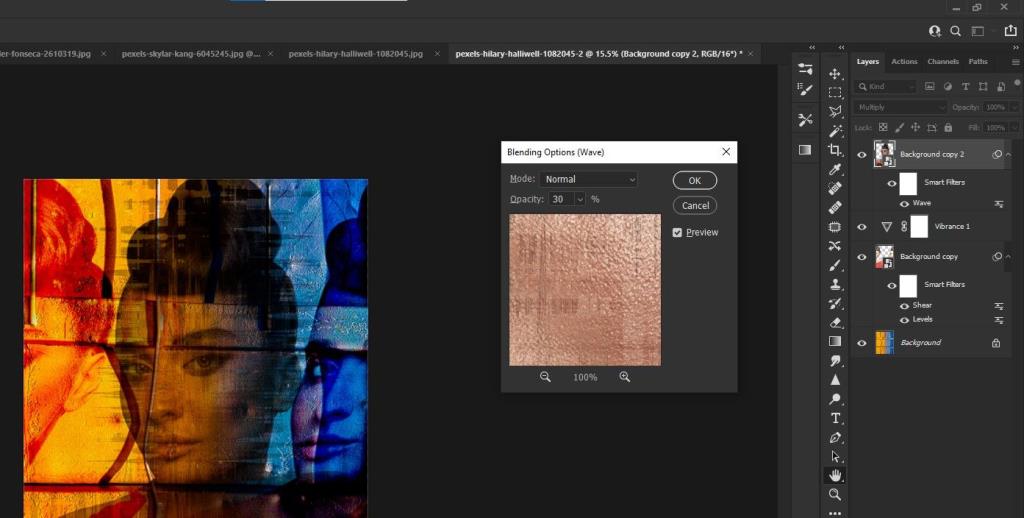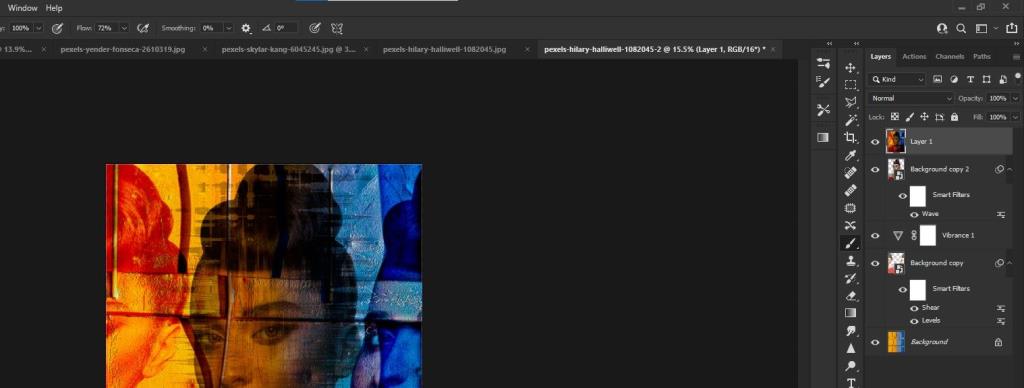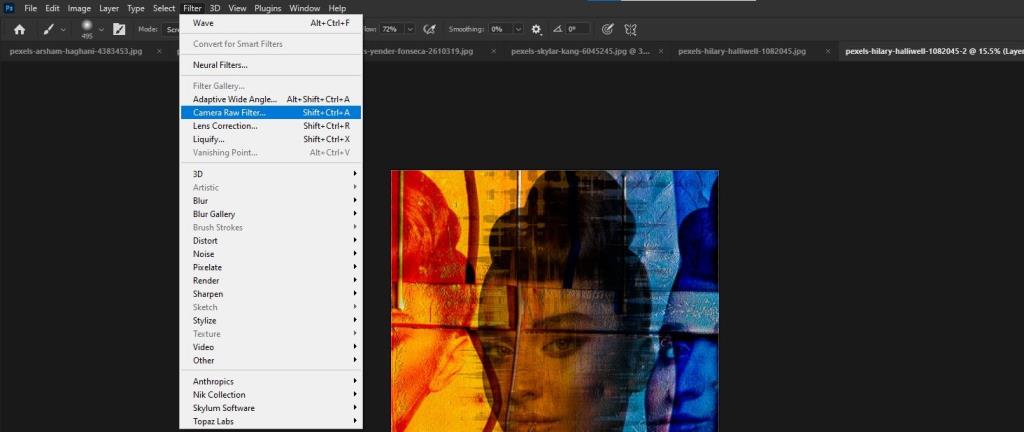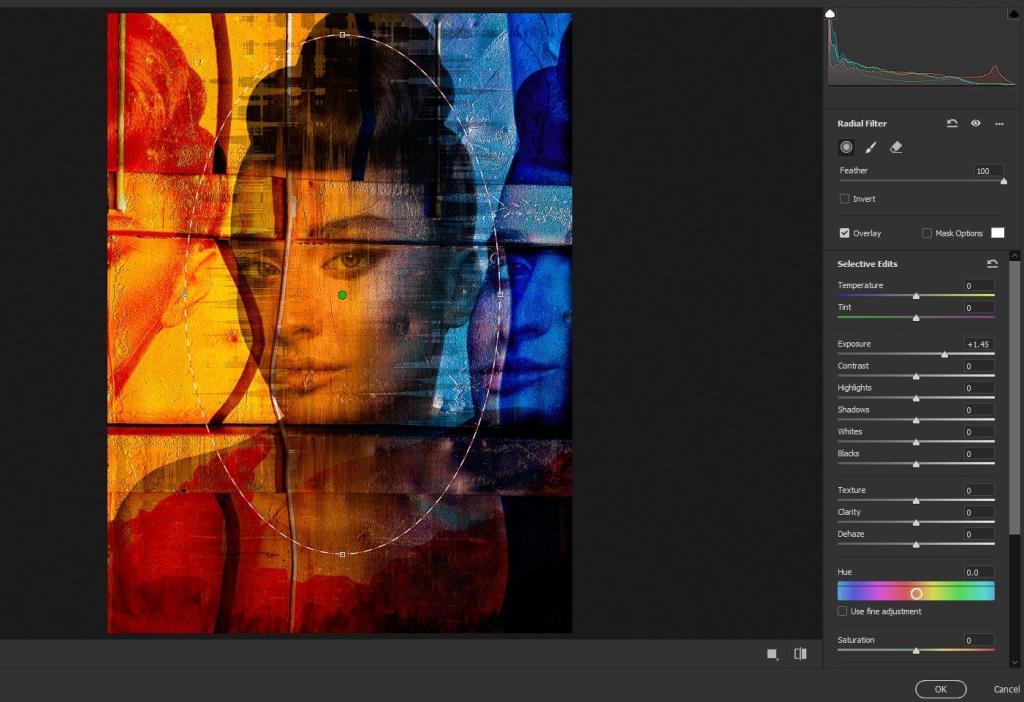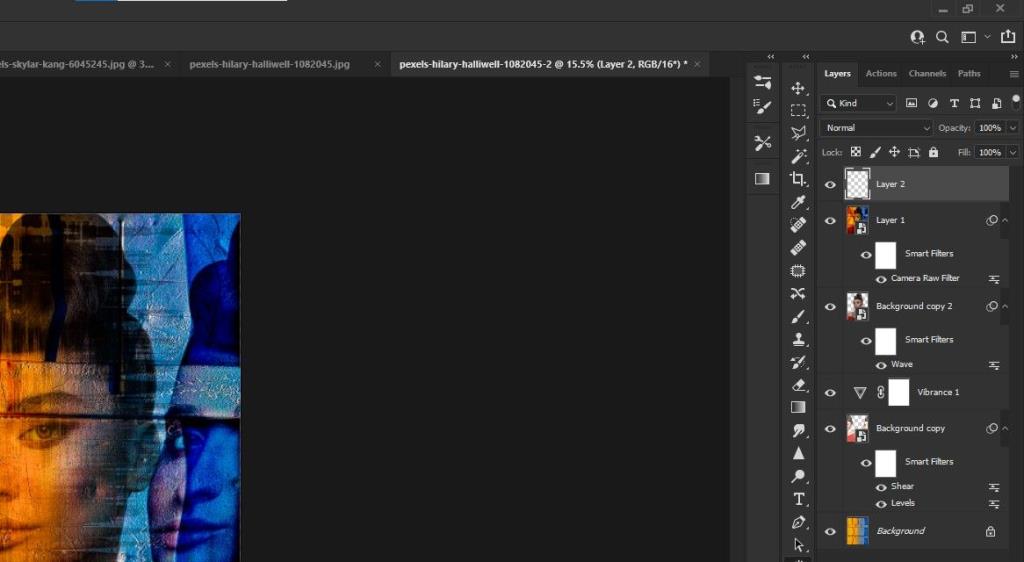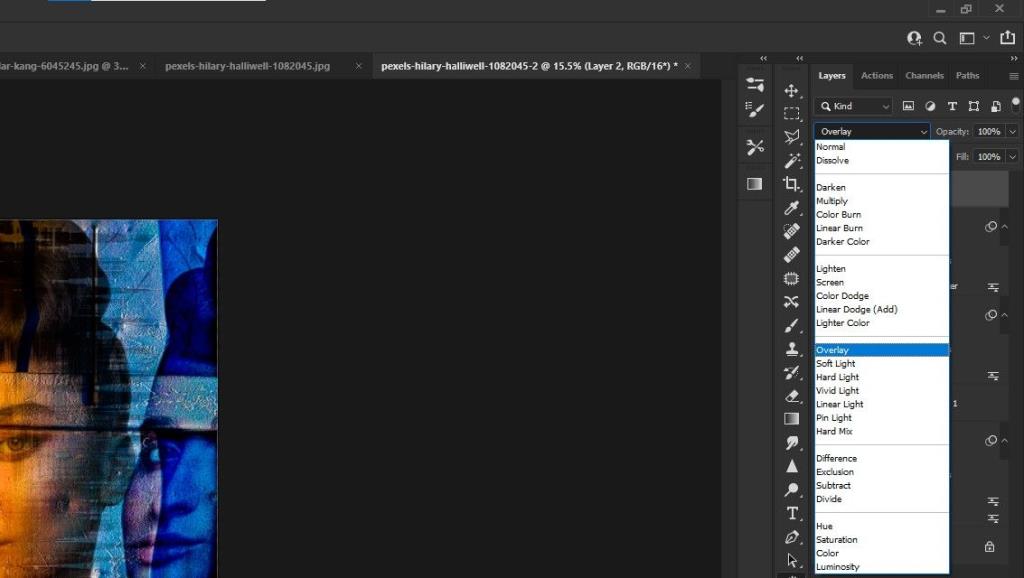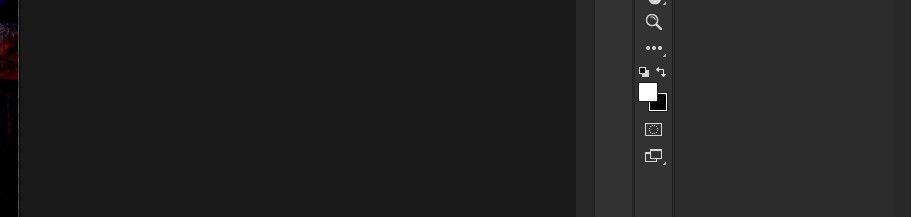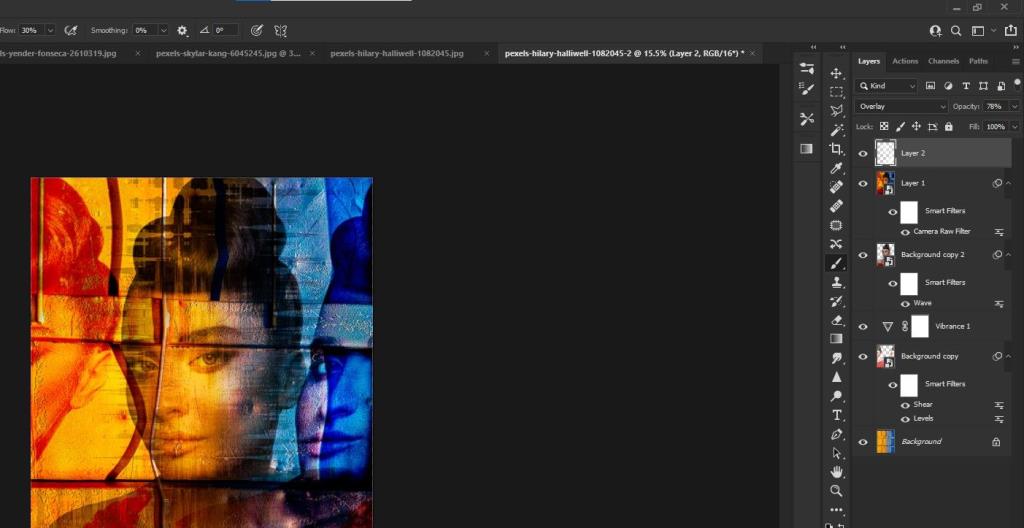Il y a beaucoup de choses que Photoshop peut encore faire mieux qu'un smartphone. Transformer une photo en art abstrait en fait partie.
Dans ce didacticiel, nous allons vous montrer comment combiner deux photos dans Photoshop pour créer une œuvre d'art époustouflante.
Si vous souhaitez suivre, vous pouvez télécharger l'image de la femme de Pexels et l'arrière-plan de Pexels . Ou n'hésitez pas à utiliser deux de vos propres images. Commençons.
Étape 1 : Découpez le sujet
La première étape consiste à supprimer le sujet de l'arrière-plan afin que nous puissions le placer sur le calque d'arrière-plan.
- Chargez la première image dans Photoshop, puis accédez à Sélectionner > Sujet .
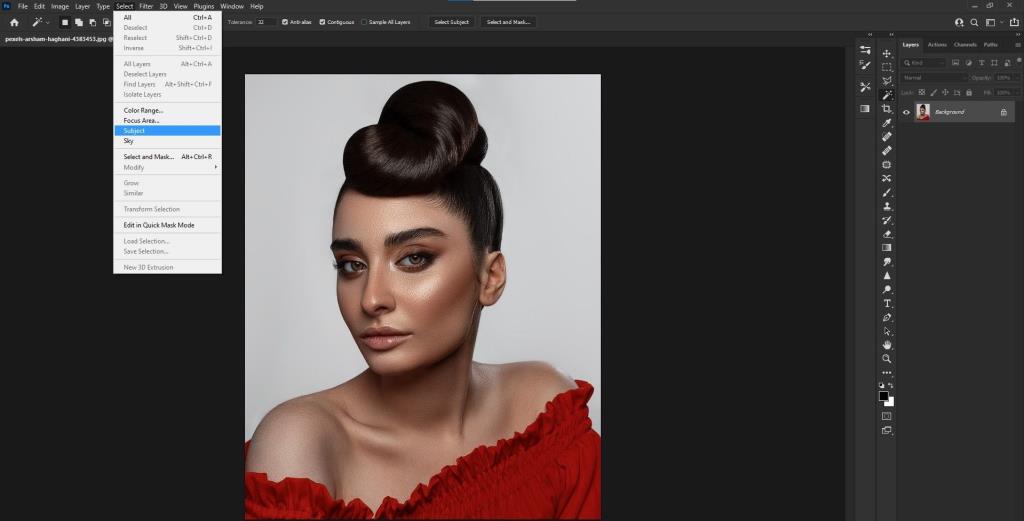
- Cliquez sur Sélectionner et masquer dans la barre de menu supérieure.
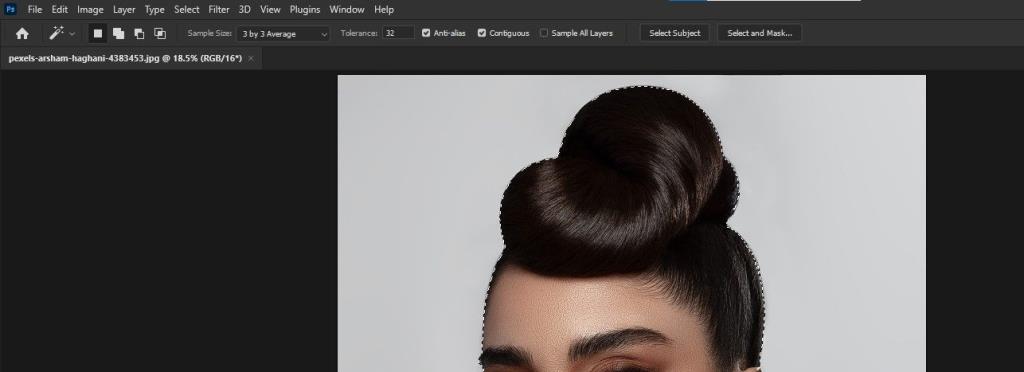
- Sélectionnez l' outil Pinceau dans le coin supérieur gauche de l'écran.
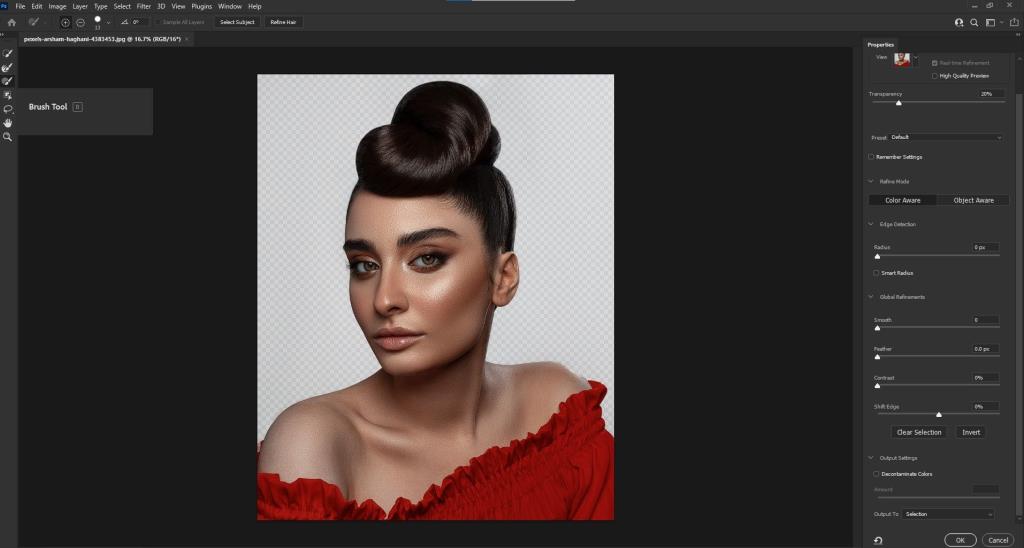
- Cliquez sur l' icône Ajouter à la sélection ( + ) en haut de l'écran.
- Utilisez les touches crochets du clavier ( [ et ] ) pour augmenter et diminuer la taille du pinceau.
- Inspectez l'image. Effectuez un zoom avant ( Ctrl + + ) et arrière ( Ctrl + - ) et utilisez l'outil Main ( barre d'espace ) pour trouver les pièces manquantes dans la sélection. Utilisez votre souris pour remplir les pièces manquantes. Notez que la sélection n'a pas besoin d'être parfaite car le portrait sera considérablement modifié et les détails fins seront déformés.
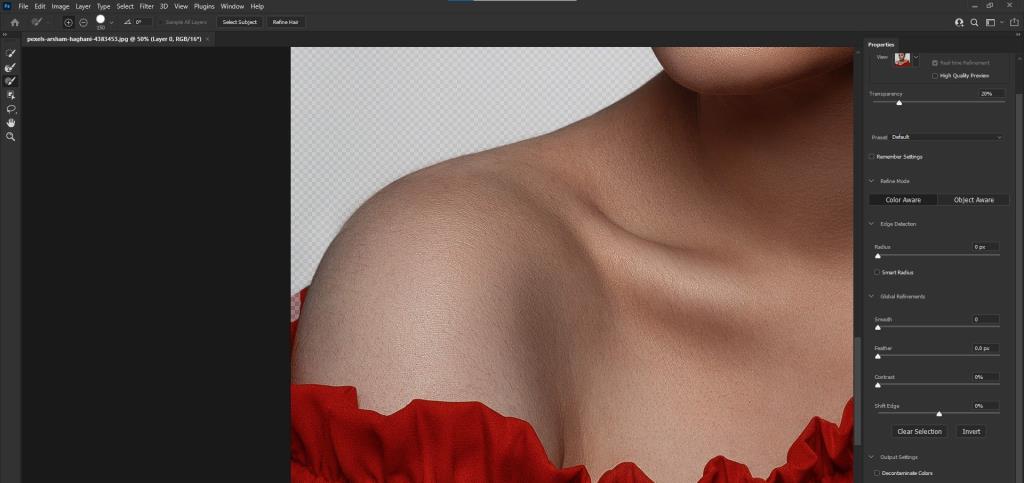
- Modifiez la sortie vers un nouveau calque avec un masque de calque et cliquez sur OK .

Vous aurez maintenant une sélection non destructive du portrait qui peut être déplacé sur le document de calque d'arrière-plan. Consultez notre guide du débutant pour utiliser l'outil Pinceau si vous avez besoin d'aide pour peindre la sélection.
Vous avez peut-être remarqué qu'il existe plusieurs outils que nous n'avons pas utilisés pour cette découpe, l'un d'entre eux étant l'outil Affiner les bords. Cet outil vous permet de travailler dans les moindres détails pour faire la sélection parfaite.
Étape 2 : retournez la texture d'arrière-plan
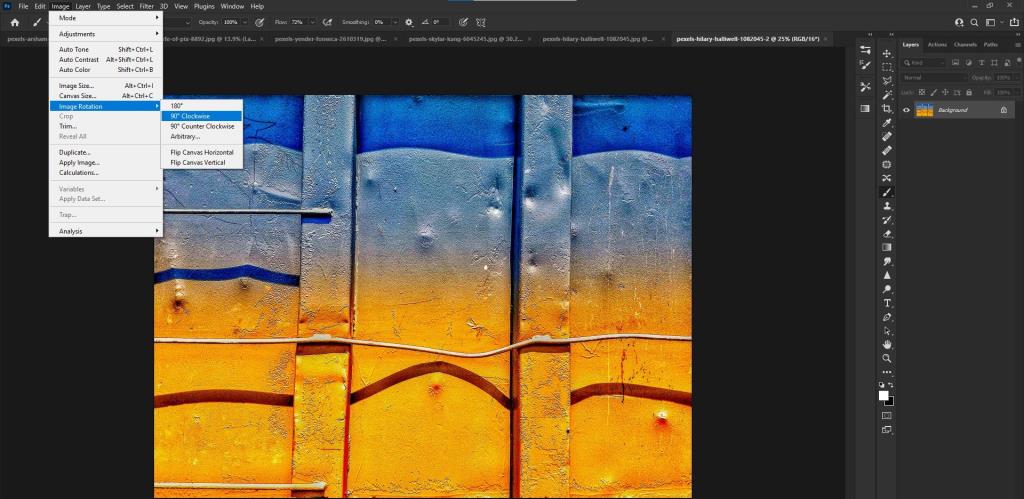
Après avoir chargé la texture d'arrière-plan dans Photoshop, vous devrez peut-être la retourner pour qu'elle soit verticale et mieux alignée avec le portrait. Allez dans Image > Rotation de l'image > 90 degrés dans le sens des aiguilles d'une montre .
Étape 3 : Déplacez la sélection de portrait sur le document de texture d'arrière-plan
L'étape suivante consiste à déplacer l'image portrait sur le fichier de texture d'arrière-plan. Il existe plusieurs façons de procéder .
Pour cet exemple, cliquez et faites glisser la copie d'arrière-plan de la femme sur le document de texture d'arrière-plan, puis relâchez. Le portrait de la femme apparaîtra devant la texture d'arrière-plan dans la pile de calques.
Étape 4 : Créez le portrait abstrait
Maintenant que les deux calques sont prêts, nous allons transformer le tout en un portrait abstrait. Suivez ces étapes:
- Commencez par convertir le calque portrait en objet intelligent pour vous assurer que le processus d'édition est non destructif. Cliquez avec le bouton droit sur le calque portrait et sélectionnez Convertir en objet intelligent .
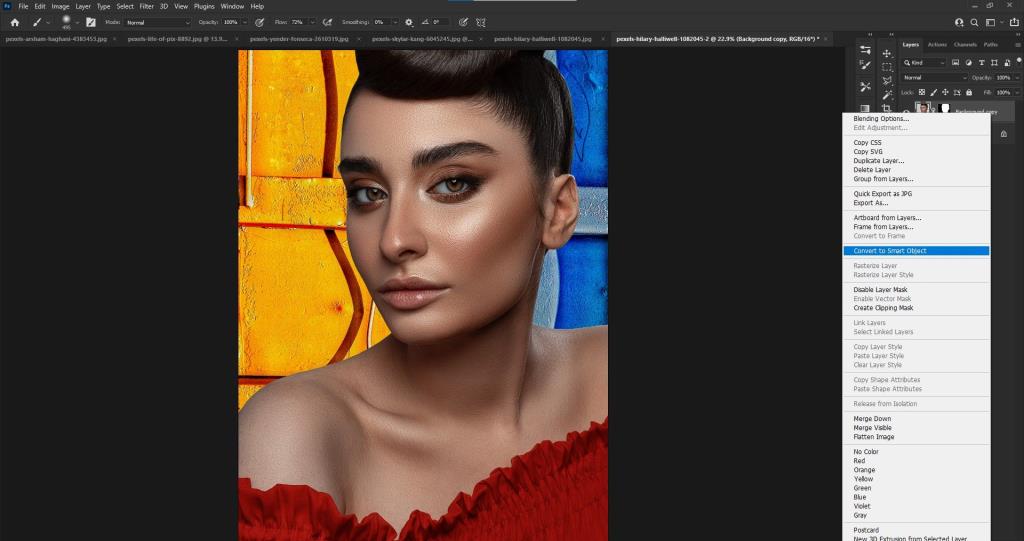
- Appuyez sur Ctrl + T pour afficher l' outil de transformation , puis appuyez sur Ctrl + 0 pour afficher les poignées de transformation.
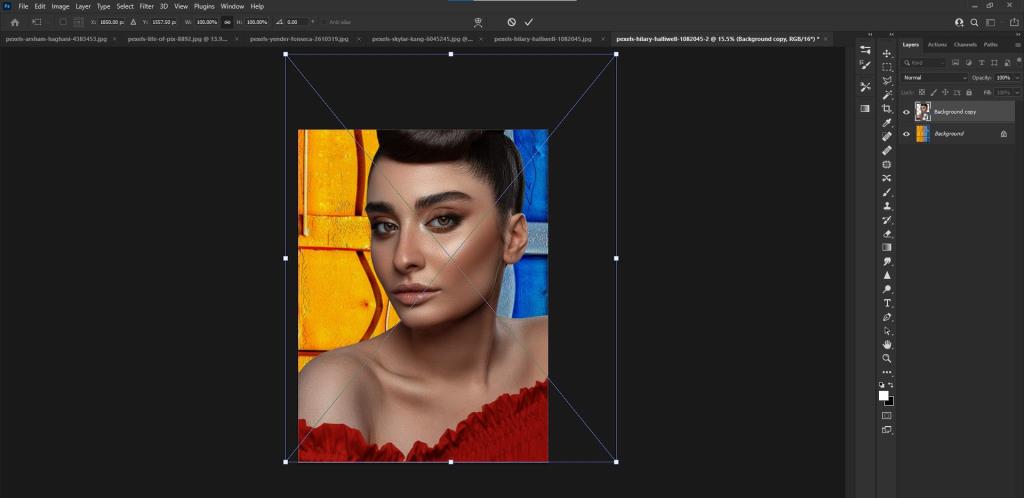
- Déplacez les poignées avec votre souris pour positionner la femme au centre du cadre, comme indiqué ci-dessous. Cliquez sur la coche ou appuyez sur Entrée pour accepter les modifications apportées.
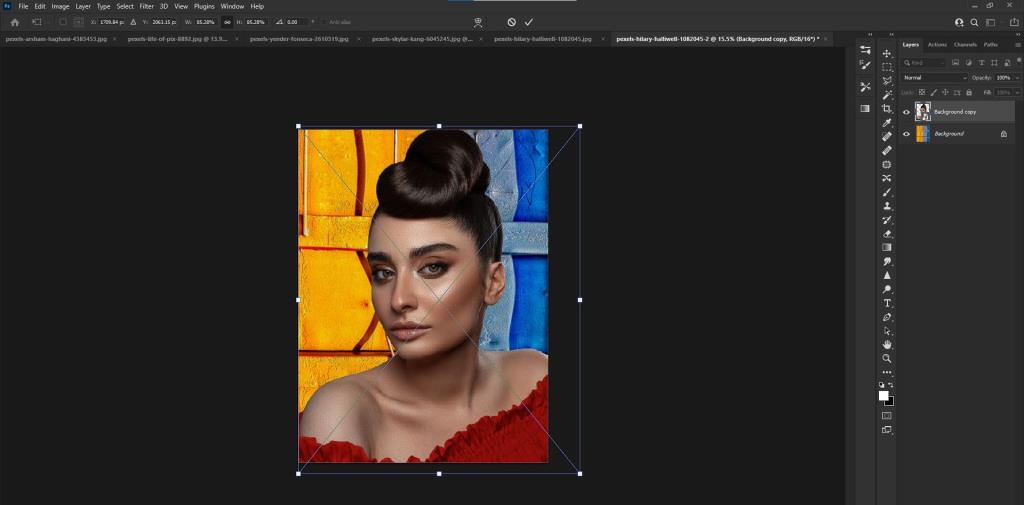
- Dupliquez le calque en appuyant sur Ctrl + J .
- Cliquez sur l' icône en forme d' œil sur le calque Background Copy 2 (ou le calque supérieur) pour le rendre transparent.
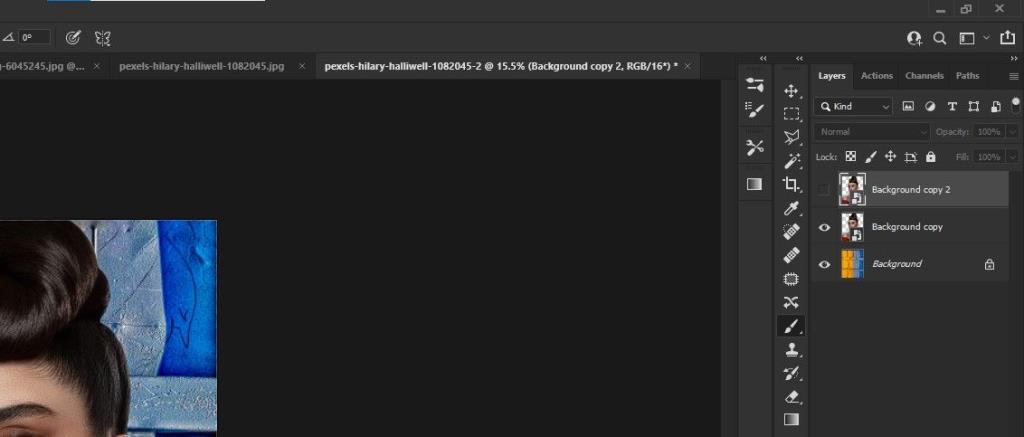
- Cliquez sur le calque de copie d'arrière - plan et changez le mode de fusion en Color Burn .
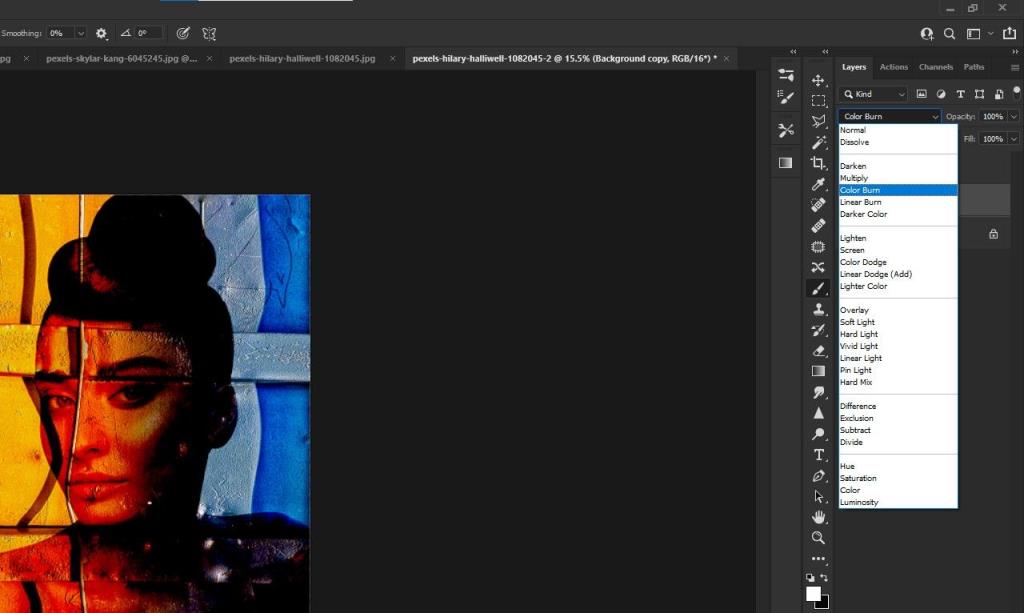
- Le calque de copie d'arrière-plan étant toujours actif, appuyez sur Ctrl + L pour créer un calque de réglage des niveaux . Entrez les valeurs numériques comme indiqué ci-dessous dans le menu Niveaux et cliquez sur OK .
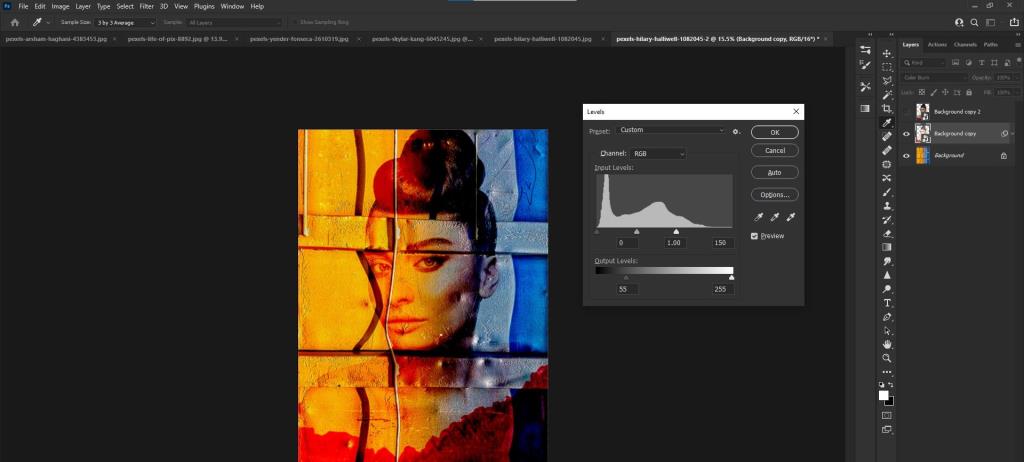
- Cliquez sur l' icône de réglage (cercle) en bas à droite de l'écran. Sélectionnez Vibrance , puis réglez Vibrance sur +100 et Saturation sur +10 .
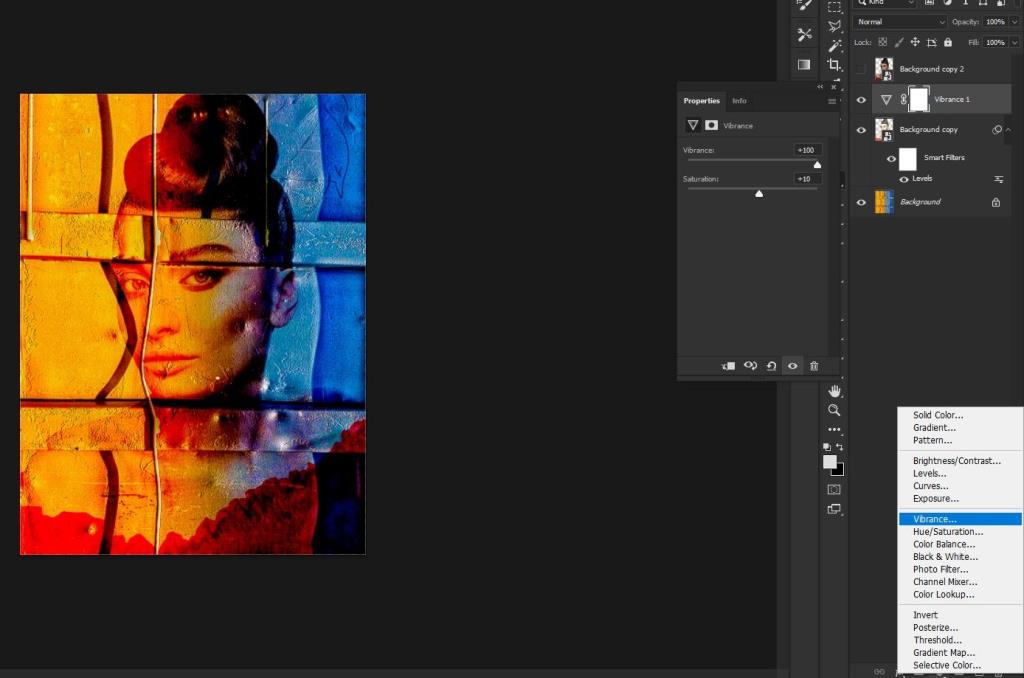
- Cliquez sur le calque Copie d'arrière - plan pour l'activer. Allez dans Filtre > Déformer > Cisaillement .
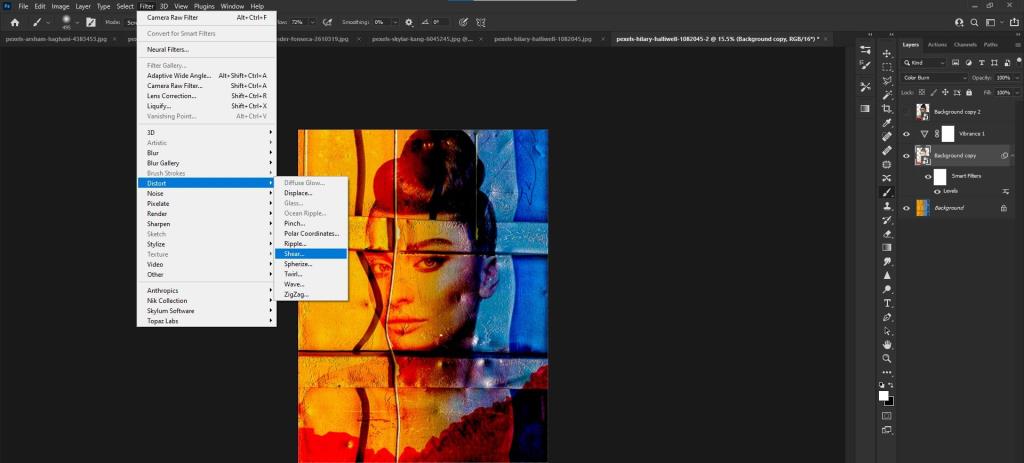
- Déplacez les points sur le carré blanc pour que l'image ressemble à l'exemple ci-dessous. Cochez l' option Wrap Around et cliquez sur OK .

- Rendez le calque Background Copy 2 visible et activez-le. Changez le mode de fusion en Multiplier .
- Allez dans Filtre > Déformer > Vague . Remplacez les paramètres du menu Wave par les valeurs indiquées ci-dessous et cliquez sur OK .
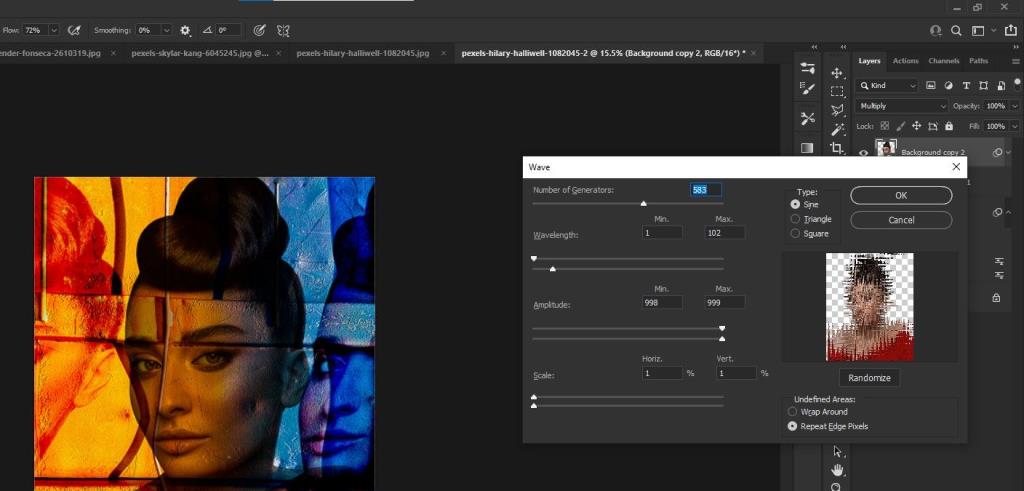
- Cliquez sur l' icône des paramètres à droite de Wave dans Background Copy 2 . Réglez le curseur Opacité sur 30 et cliquez sur OK .
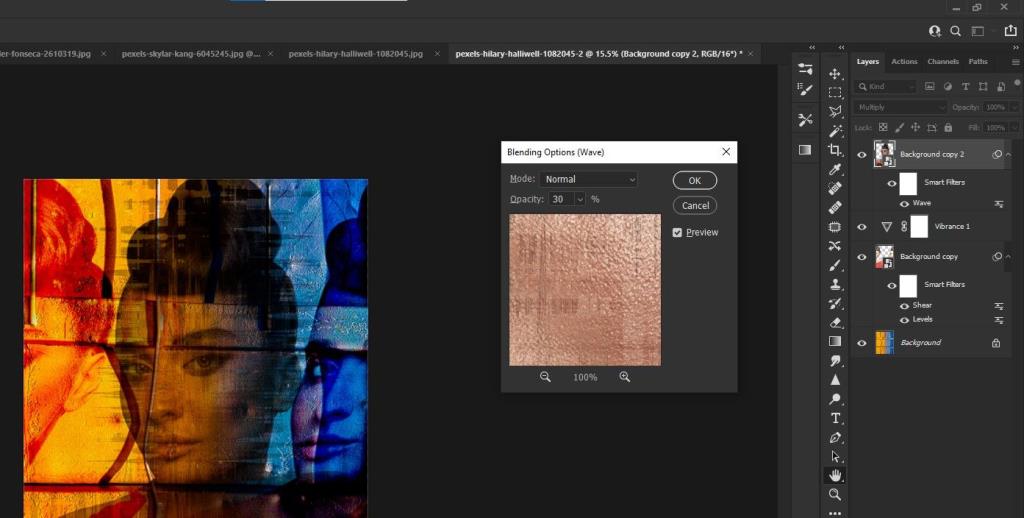
- Avec la copie d'arrière-plan 2 toujours active, appuyez sur Maj + Ctrl + Alt + E pour créer un calque de tampon visible.
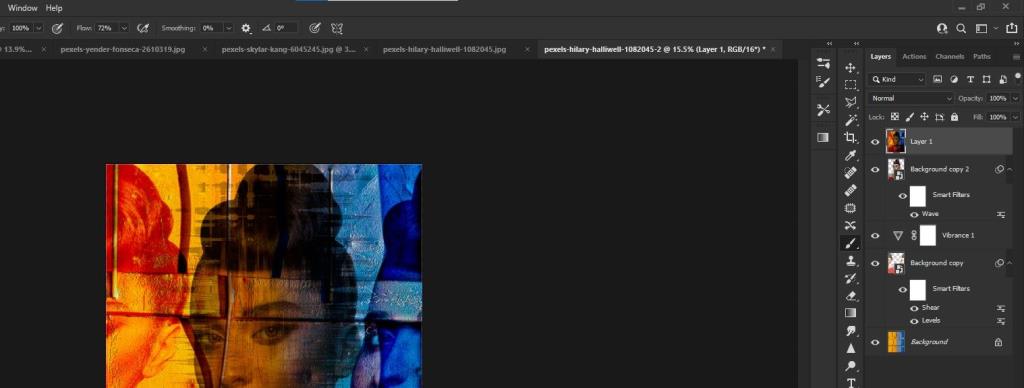
- Convertissez le calque 1 en objet intelligent comme nous l'avons fait à la première étape.
- Allez dans Filtre > Filtre Camera Raw .
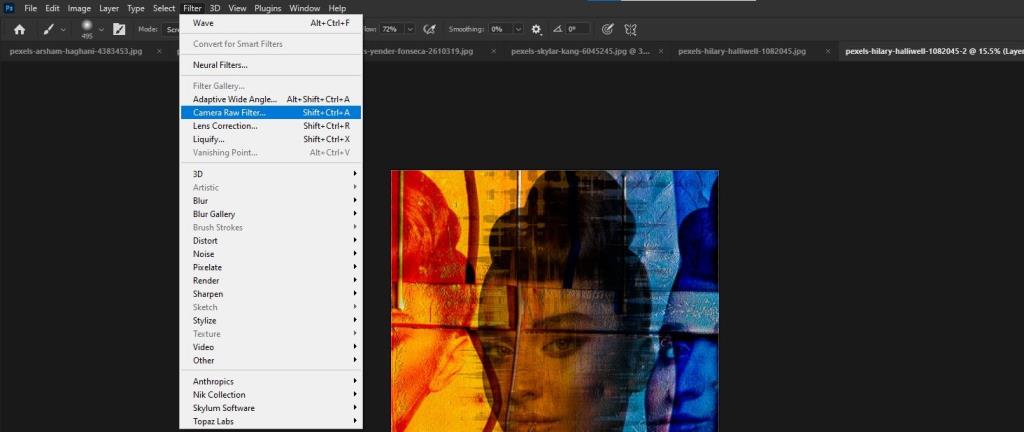
- Appuyez sur J pour le filtre radial et faites glisser votre souris sur le portrait. Augmentez le curseur Exposition à +1,45 et cliquez sur OK .
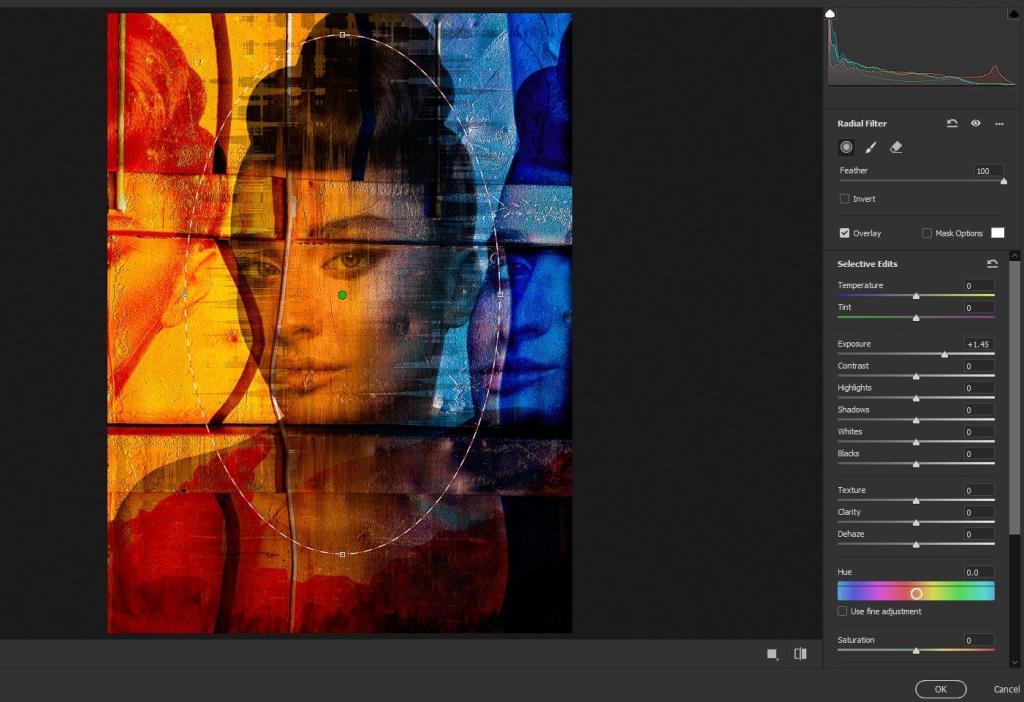
La plupart du travail pour notre portrait abstrait est terminé. On pourrait s'arrêter là mais il y a quelques finitions qui peuvent encore rehausser le portrait.
Étape 5 : les touches finales
Vous pouvez sauter cette étape, mais c'est un excellent moyen d'éclaircir l'image. Ajoutons quelques effets d'éclairage rapides avec le mode de fusion de superposition .
- Cliquez sur l' icône plus ( + ) en bas à droite de l'écran pour créer un nouveau calque sur la pile de calques. Vous pouvez également appuyer sur Maj + Ctrl + N et cliquer sur OK .
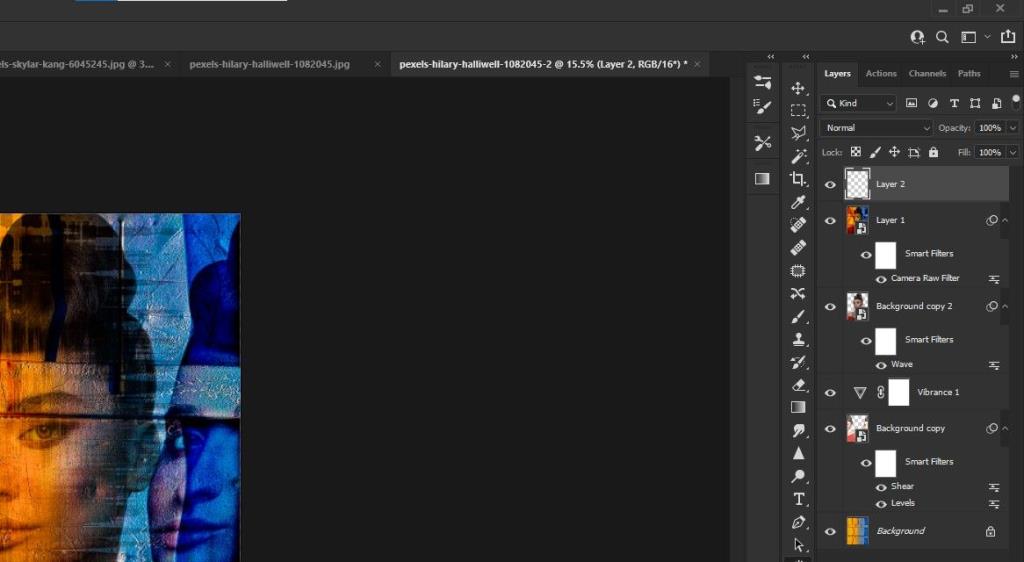
- Changez le mode de fusion en superposition .
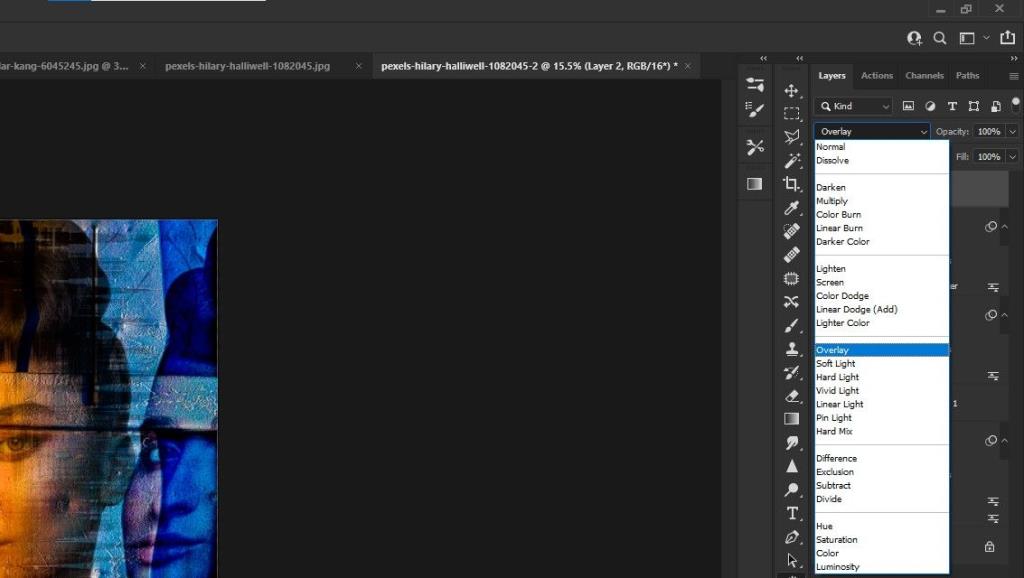
- Appuyez sur B pour l'outil Pinceau. Basculez la touche X jusqu'à ce que la couleur de premier plan soit blanche.
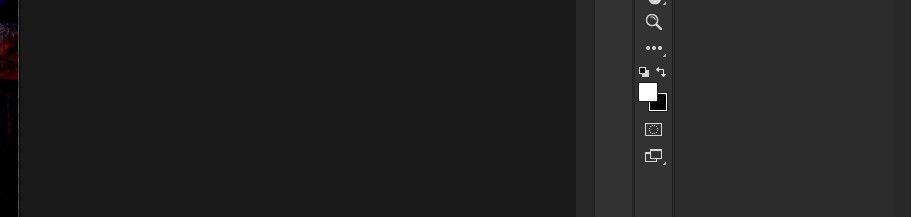
- Modifiez le débit à 30 .
- À l'aide de l' outil Pinceau , peignez l'effet éclaircissant à votre guise. Vous pouvez également réduire l' opacité si besoin est.
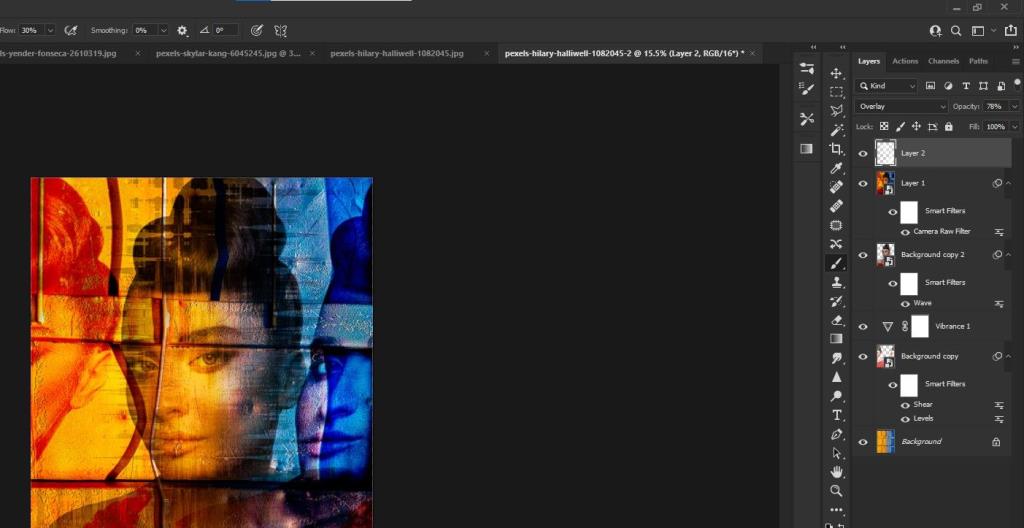
Si vous possédez des plugins tiers pour Photoshop, vous pouvez les expérimenter pour des améliorations supplémentaires. Par exemple, Luminar AI est un excellent choix pour faire ressortir vos images.
Créer un portrait abstrait dans Photoshop
Photoshop n'est pas seulement pour effectuer des modifications techniques, c'est aussi un espace où vous pouvez explorer votre créativité et faire de l'art une réalité. Comme vous pouvez le voir, créer des portraits abstraits est un long processus, mais nous promettons que les résultats finaux en valent la peine.
Essayez ce didacticiel et transformez vos photographies préférées en portraits abstraits.